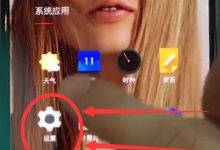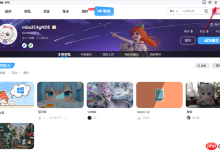中小企业选择办公电脑需平衡性能与成本,避免唯价格论或过度配置,应根据岗位需求分级采购,优先保障核心组件性能,并重视售后、显示器及长期使用成本。
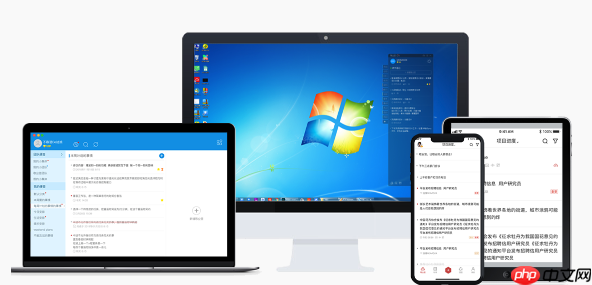
为中小企业选择办公电脑,核心在于找到一个巧妙的平衡点,既不能因为追求极致性价比而牺牲日常工作的流畅度,也不能盲目堆砌高性能导致成本失控。这就像在钢丝上行走,每一步都需要深思熟虑,确保投入的每一分钱都能转化为实实在在的生产力。
解决方案
选择办公电脑,我个人觉得,首先得从“用”的角度出发,而不是单纯看配置表。我们不是在买跑车,而是在选一台可靠的工具。中小企业往往资源有限,所以一套系统化的考量方法至关重要。
第一步,也是最关键的一步,是需求画像。你需要搞清楚你的员工到底会用这些电脑来做什么。是简单的文档处理、邮件沟通、网页浏览?还是涉及图形设计、视频剪辑、数据分析,甚至是轻量级的编程开发?这些不同的应用场景,对CPU、内存、存储和显卡的需求是天壤之别。举个例子,如果只是文员岗,一台搭载Intel i3或AMD Ryzen 3处理器、8GB内存、256GB NVMe SSD的机器,已经绰绰有余。但如果你的市场部同事需要用Photoshop、Illustrator,那至少得是i5或Ryzen 5,16GB内存,512GB SSD,最好再配个入门级独立显卡。财务部门处理大量报表,对多任务处理能力有要求,内存就不能省。
第二步是预算分配。在明确需求后,你就能大致估算出不同配置的成本区间。这时候,我建议不要把预算卡得太死,留一点弹性空间。比如,一台机器的预算是4000元,但发现加500元就能把内存从8GB升级到16GB,或者把SATA SSD升级到NVMe SSD,这种提升带来的效率增益往往远超那500元。这种“小投入大回报”的升级,是值得考虑的。
第三步是核心组件的优先级。
- CPU和内存: 这是决定系统流畅度的基石。对于大多数办公场景,Intel i5或AMD Ryzen 5是甜点区,16GB内存则是新常态。8GB现在有点捉襟见肘,多开几个应用就容易卡顿,员工会抱怨。
- 存储: 必须是SSD,而且最好是NVMe协议的。机械硬盘(HDD)只适合做大容量冷存储,作为系统盘简直是折磨。256GB或512GB NVMe SSD作为系统盘和常用软件盘,速度飞快。如果需要存储大量文件,可以考虑再加一块1TB的HDD,或者直接用NAS/云存储。
- 显示器: 别小看显示器,员工一天盯着它8小时。一块23-27英寸的IPS面板显示器,分辨率1080P起步,能有效减轻视觉疲劳。如果预算允许,2K甚至4K显示器对设计岗来说是生产力工具。
- 品牌与售后: 选择一线品牌,比如联想、戴尔、惠普,它们在商用机领域积累了丰富的经验,售后服务网络也更完善。这对中小企业来说非常重要,机器出问题能快速解决,避免影响业务。
最后,别忘了操作系统和软件生态。Windows 10 Pro或Windows 11 Pro版本提供更多企业级功能,比如远程桌面、BitLocker加密等。同时,确保你选择的硬件能良好兼容公司现有的所有软件。

中小企业在采购办公电脑时,最常犯的错误有哪些?
从我接触过的不少中小企业来看,采购办公电脑时确实容易踩坑,有些问题其实挺普遍的。
一个最常见的误区是“唯价格论”。很多老板觉得,反正就是办公,能开机就行,于是就盯着最低价买。结果呢?电脑运行缓慢,员工每次打开程序都要等半天,多开几个窗口就开始卡顿,这直接导致工作效率低下,员工怨声载道。一台便宜几百块钱的电脑,可能因为性能不足,每天浪费员工半小时,一个月下来损失的生产力远超那几百块。这种“省小钱花大钱”的决策,反而得不偿失。
另一个极端是“过度配置”。觉得一步到位,给文员也配上i7、32GB内存、独立显卡,甚至买电竞本。这种配置对于日常办公来说,性能过剩得厉害,大部分资源都闲置了,纯粹是浪费预算。要知道,办公电脑追求的是“够用就好”,而不是“越强越好”。
还有一点,往往被忽略的是售后服务和保修。很多小品牌或者组装机价格确实诱人,但一旦出现硬件故障,维修周期长,甚至找不到人负责,这会严重影响公司的正常运营。对于企业来说,时间就是金钱,机器停摆一天,可能就意味着业务中断一天。
此外,忽略了显示器和外设的重要性。大家往往把注意力都放在主机配置上,却对显示器、键盘、鼠标这些直接影响员工体验的设备敷衍了事。劣质的显示器可能导致员工视力疲劳,不舒适的键盘鼠标则会影响打字效率和身体健康。这些看似不起眼的地方,长期来看对员工的工作状态和公司形象都有影响。
最后,缺乏标准化采购策略也是个问题。不同批次、不同型号的电脑混用,导致IT管理复杂,故障排查困难,备件采购也麻烦。统一采购几个型号,可以简化维护流程,降低管理成本。
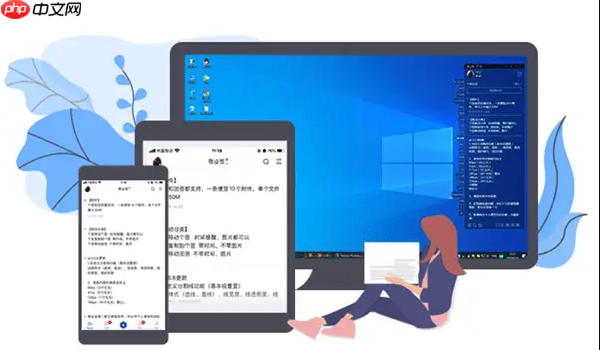
如何平衡不同部门对电脑性能的差异化需求?
平衡不同部门的需求,这确实是个技术活,毕竟一个公司里,销售、财务、设计、IT,他们对电脑的要求简直是天差地别。我的经验是,采取分级策略,并辅以一定的模块化思路。
首先,你需要对岗位进行分类和画像。
- 基础办公类: 比如行政、销售、客服。他们的核心需求是流畅运行Office套件、CRM系统、邮件和网页浏览。对他们来说,稳定性和基础性能是关键。
- 数据处理/多任务类: 财务、人力资源。他们可能需要同时打开多个大型Excel表格、财务软件,对内存和CPU的多核性能有一定要求。
- 创意设计/开发类: 市场、设计、研发。这类岗位需要运行Photoshop、Illustrator、Premiere、CAD软件,或者开发工具,对CPU、内存、显卡和高速存储都有较高要求。
根据这些分类,我们可以制定“三明治”式的配置方案:
1. 基础款(“面包片”): 这是大多数员工都能用的配置。通常是Intel i3或AMD Ryzen 3处理器,8GB DDR4内存,256GB NVMe SSD。显示器标配23或24英寸1080P IPS。这个配置足以应对日常办公,成本也最低。比如,销售部门的笔记本,可能就是这个配置,兼顾便携性。
2. 标准款(“肉馅”): 针对需要处理更多数据、进行多任务操作的部门。升级到Intel i5或AMD Ryzen 5处理器,16GB DDR4内存,512GB NVMe SSD。显示器可以考虑24或27英寸1080P或2K IPS。财务、HR、运营部门的台式机或性能稍强的笔记本,就可以选择这个档次。
3. 高性能款(“加料”): 专为设计、开发等专业岗位准备。至少Intel i7或AMD Ryzen 7处理器,16GB甚至32GB DDR4内存,512GB或1TB NVMe SSD,并配备一块中端独立显卡(如NVIDIA GTX 1650/RTX 3050或AMD RX 6600级别)。显示器通常是27英寸2K或4K IPS。这类机器往往是台式机,以确保散热和扩展性。
在采购时,可以尽量选择同一品牌、同一系列的不同配置型号。这样,虽然配置有差异,但驱动、BIOS更新、硬件维护会更统一,管理起来也方便很多。比如,联想的ThinkCentre系列,戴尔的OptiPlex系列,惠普的ProDesk系列,都有从入门到高端的多种配置可选。
另外,云桌面或远程工作站也是一个思路,特别是对于那些偶尔需要高性能但又不想为每个人都配高配机器的场景。比如,设计师可能只需要在特定项目周期内使用高性能软件,平时则用基础配置。通过远程连接到云端工作站,可以按需调用计算资源,省去了本地硬件的投入。
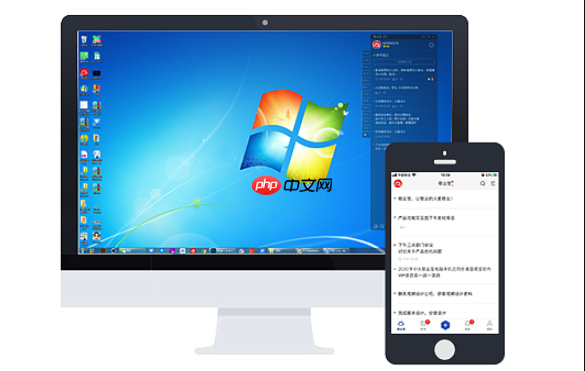
除了硬件配置,还有哪些因素会影响办公电脑的长期使用成本和效率?
仅仅关注硬件配置,就像只看到了冰山一角。办公电脑的长期使用成本和效率,其实受很多“隐形”因素影响,这些往往在采购初期容易被忽视。
首先是软件授权和管理。操作系统是Windows Home版还是Pro版?Office 365是订阅制还是买断制?有没有其他专业软件的授权费用?这些都是持续性的开销。我见过有些企业为了省钱用盗版软件,结果被查处,罚款金额远超正版授权费,还影响了公司声誉。选择合适的授权模式,并利用批量授权等方式,可以有效降低成本。另外,软件的部署、更新和维护,也是一笔隐形开销,需要IT人员的时间和精力。
其次是IT支持和维护成本。机器买回来不是一劳永逸的。日常故障排除、系统重装、病毒查杀、硬件升级,都需要专业的IT支持。对于中小企业来说,是招聘全职IT人员,还是外包给第三方IT服务商?这两种模式各有优劣,需要根据公司规模和需求来权衡。一台经常出故障的电脑,不仅需要IT人员投入时间,更重要的是,会打断员工的工作流程,降低整体效率。
再来就是数据安全和备份。电脑里存储着公司的重要数据,一旦硬盘损坏、感染病毒或被盗,数据丢失的风险非常高。所以,除了电脑本身的硬件,还需要考虑数据备份方案(比如NAS、云备份)、杀毒软件、防火墙以及员工的网络安全意识培训。一次数据泄露或丢失,可能造成的损失是无法估量的。这些安全措施的投入,是为未来规避风险,绝对不能省。
能源消耗也是一个长期的成本。虽然单台电脑的功耗不高,但如果公司有几十上百台电脑,长时间运行下来,电费也是一笔不小的开支。选择能效比高的硬件,比如低功耗CPU和节能显示器,长期来看能节省不少电费。
最后,员工培训和生产力工具的整合。一台高性能的电脑,如果员工不会用,或者没有配合高效的生产力软件,那它的价值也大打折扣。比如,微软的Teams、钉钉、飞书等协同办公工具,能有效提升团队协作效率。适当的培训,让员工掌握电脑和软件的使用技巧,可以最大化硬件的价值。一个顺手、流畅的工作环境,能显著提升员工的满意度和工作效率,这才是办公电脑最终的目的。

 路由网
路由网